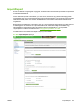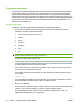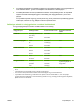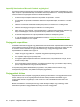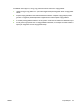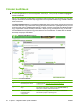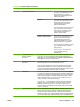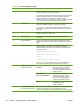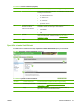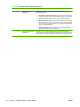HP Embedded Web Server User Guide
Címjegyzék importálása
Címjegyzék-információk importálásához először létre kell hoznia egy vesszővel elválasztott értékek
(CSV) formátumú fájlt. A CSV-formátum egy elterjedt adatformátum, amelyet gyakran használnak
adatok átvitelére adatbázis-programok vagy eszközök között. Ez a fájl létrehozható táblázatkezelő,
például Microsoft Excel vagy szövegkezelő, például Microsoft Notepad (Jegyzettömb) programmal. A
fájl létrehozása után a fájlt mindenképpen .CSV fájltípusba mentse vagy exportálja. Adatfájl létrehozható
névjegyek Microsoft Outlook vagy más e-mail kliensalkalmazásból történő exportálásával és .CSV
fájlként történő elmentésével is.
Címjegyzék importálása
Címjegyzék- vagy felhasználói adatok importálásához az alábbiak szerint járjon el:
1. Hozzon létre egy adatfájlt, amelynek oszlopfejléc-sora az adatoknak megfelelő rovatokat
tartalmazza. Az alábbi oszlopok használhatók:
●
name (vagy „first name” és „last name”)
●
address
●
dlname
●
faxnumber
●
speeddial
●
code
●
pin
MEGJEGYZÉS: Az „address” mező neve lehet „E-mail” vagy „E-mail Address” is. A „faxnumber”
mező neve lehet „Business Fax” vagy „Home Fax” is.
A fejléc-sor a táblázat vagy a fájl első sora.
2. A fejléc-sor után írja be az egyes címjegyzék- vagy felhasználói bejegyzéseket tartalmazó sorokat.
Az egyes bejegyzéstípusok esetében szükséges oszlopok felsorolását lásd a Szükséges adatok
és a bejegyzésekre vonatkozó korlátozások részben.
Üres oszlopok is lehetnek. Ha szöveges importfájlt hoz létre, csak be kell szúrnia egy vesszőt
minden egyes üresen hagyott mező helyére.
Ha a mezőbe bevitt adat vesszőt tartalmaz, az adott mezőben lévő adatot idézőjelek közé kell
tenni, például:
„Smith, Joe”
Ha az importfájl létrehozásához az Excelt használja, nem kell beírnia az idézőjeleket. Az Excel
azokat automatikusan beilleszti, amikor a fájlt .CSV fájllá konvertálja.
3. Mentse el az importfájlt.
Ha azt az Excel programban hozta létre, válassza a Mentés másként opciót a Fájl menüben, majd
válassza a .CSV (vesszővel tagolt)(*.csv) elemet a Fájltípus legördülő listából.
Ha szöveges fájlt hozott létre, válassza a Fájl menü Mentés másként elemét, majd a .txt
fájlkiterjesztés helyébe írja be a .csv kiterjesztést.
90 4. fejezet A digitális küldési opciók beállítása HUWW